Come leggere i file PDF sul tuo iPhone o iPad

I PDF sono qualcosa di un male necessario. Certo, sono un modo pratico per conservare qualsiasi documento nello stile desiderato e possono essere letti praticamente su qualsiasi dispositivo ... ma se il tuo dispositivo non ha un buon lettore PDF incorporato, trovarne uno può essere un problema.
Non è diverso su un iPhone o iPad. Il metodo predefinito per leggere i file PDF su questi dispositivi è l'utilizzo di iBooks, che è stato incluso come app precaricata a partire da iOS 8. Certo, puoi visualizzare i PDF in Safari, ma non avrai molte opzioni aggiuntive. E mentre gli iBook sono sufficienti e hanno alcune caratteristiche interessanti, ci sono altre app che rendono la lettura dei PDF decisamente lussuosa, e questi possono essere scaricati dall'App Store.
Usa iBook invece di Safari per la lettura di base
Quando apri un file PDF in Safari, puoi leggerlo come altri contenuti web, ma hai anche la possibilità di aprirlo in iBook, che apparirà nell'angolo in alto a destra della pagina. Se hai installato altri lettori PDF, puoi invece toccare "Apri in ...".
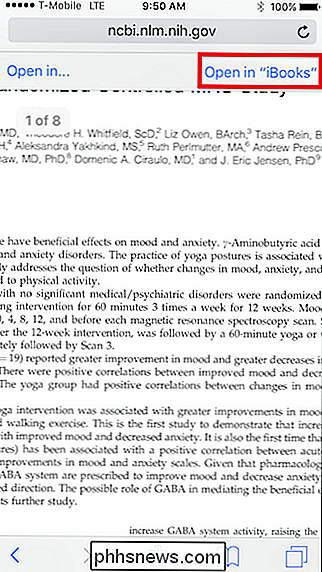
La lettura di PDF in iBooks offre tre funzioni principali. Innanzitutto, è possibile regolare la luminosità.
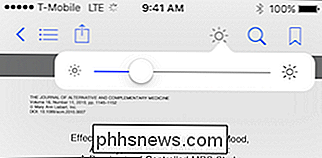
Se si tocca l'icona della lente di ingrandimento, è possibile cercare qualsiasi parola o numero di pagina.
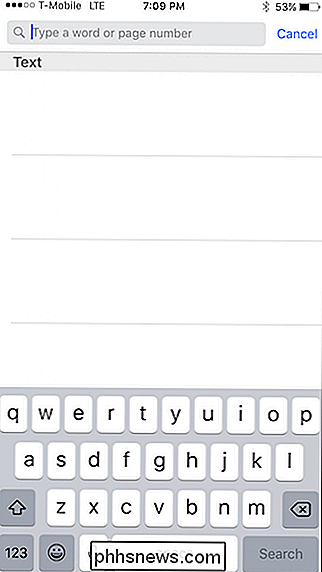
Infine, se si desidera contrassegnare il proprio posto in un documento o salvare una posizione particolarmente interessante , puoi toccare la funzione dei segnalibri.
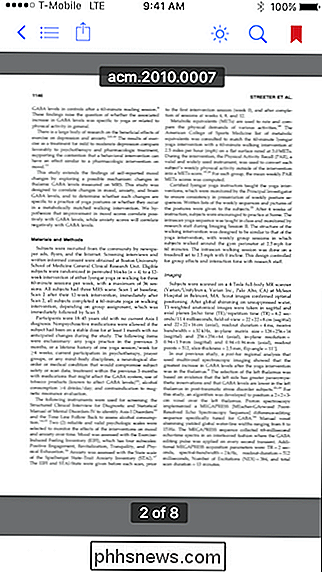
Se tocchi l'icona con le tre linee nell'angolo in alto a sinistra, vedrai tutte le pagine del documento incluse quelle che hai inserito nei segnalibri.
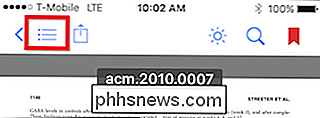
Qui vedi cosa intendiamo con questo, nota, se volevi vedere solo le pagine che hai inserito nei segnalibri, puoi semplicemente toccare l'icona del segnalibro.
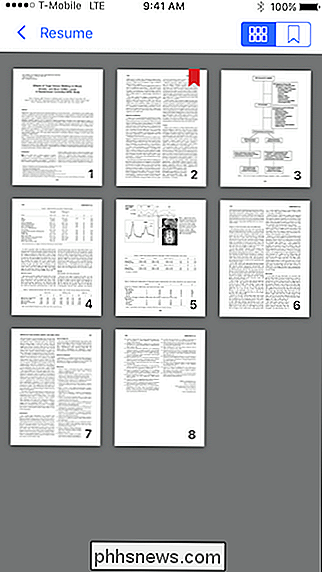
iBooks è ottimo per la lettura di base in PDF. Ha abbastanza caratteristiche rudimentali per renderlo molto meglio di Safari. Tuttavia, se desideri qualcosa con funzioni più avanzate, come la capacità di sintesi vocale o di markup, allora dovrai cercare altre opzioni.
Usa Foxit se ti piacciono le caratteristiche
Una di queste opzioni (e probabilmente il migliore) è Foxit Reader, disponibile su App Store gratuitamente. Foxit è un lettore di PDF completo che fa vergognare i libri.
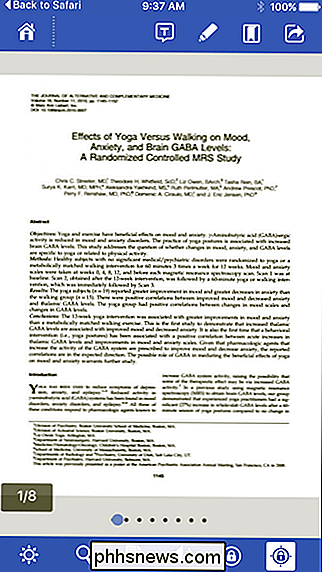
Oltre a darti la possibilità di cambiare la luminosità e cercare il testo, Foxit ha anche una vasta gamma di modalità di visualizzazione.
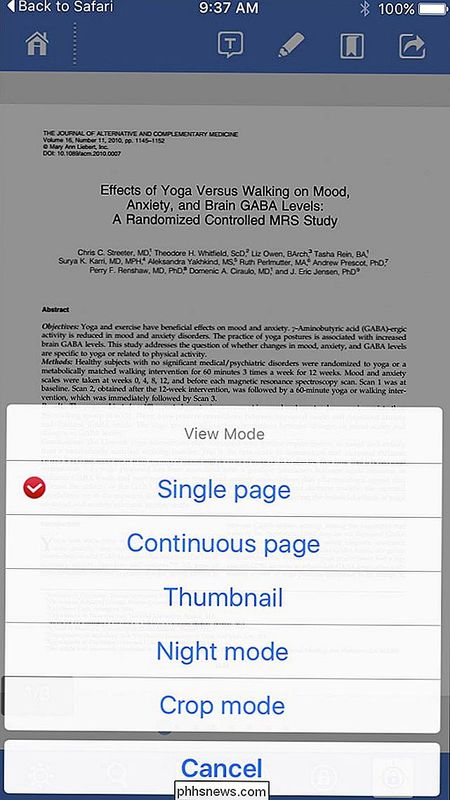
Meglio di tutti, molti di queste viste possono essere utilizzate insieme. Ad esempio, nella schermata seguente, abbiamo abilitato la modalità notturna, la modalità di ritaglio e mostrato il documento come una pagina continua.
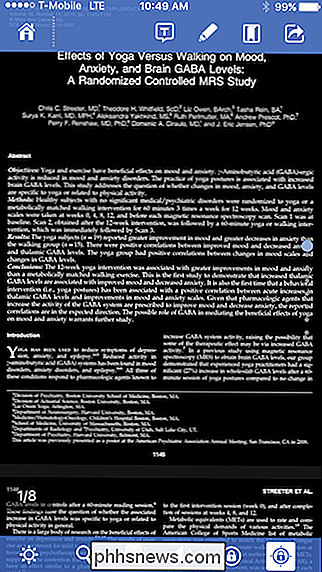
Una delle migliori caratteristiche di FoxIt, tuttavia, è la funzione da testo a voce. Basta toccare l'icona dell'altoparlante e FoxIt leggerà il documento. Questo potrebbe fare molto per aiutarti ad essere più produttivo. Supponi ad esempio che il tuo capo ti mandi un lungo documento che lui o lei vuole che tu vada. Potresti quindi fare in modo che Foxit te lo possa leggere durante il viaggio in auto.
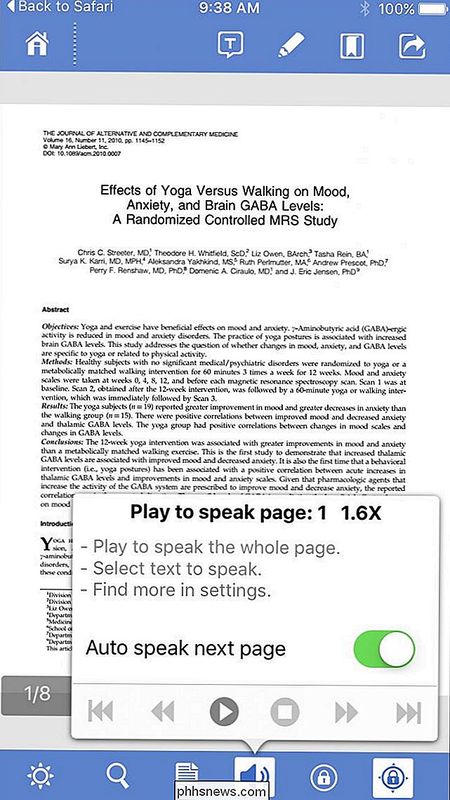
Puoi anche leggere le pagine come una singola colonna piuttosto che dover pizzicare per ingrandire, che è un'altra caratteristica killer. Quando tocchi il pulsante mostrato nella seguente schermata, l'intero documento ingrandirà una singola colonna rendendola molto più facile da leggere.
Quindi tocca le opzioni nella parte inferiore del visualizzatore per ingrandire o ridurre la dimensione del testo così come passare alla pagina successiva o tornare al precedente.
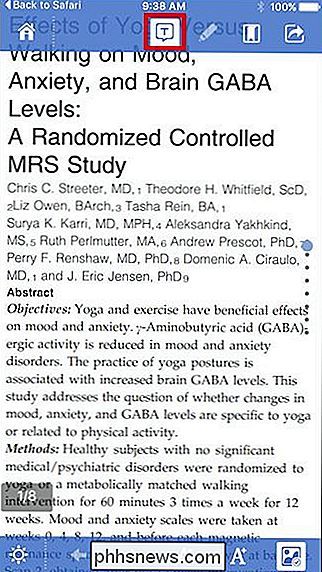
Infine, c'è la modalità markup, che svelerà una serie di fantastiche opzioni, troppe per elencarle qui, ma per esempio, è possibile contrassegnare alcune parti di una documenta, evidenzia passaggi e aggiungi note.
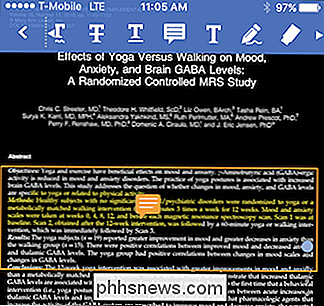
FoxIt offre ulteriori acquisti in-app, in particolare la possibilità di aggiungere il supporto di unità cloud per alcuni dei servizi più popolari.
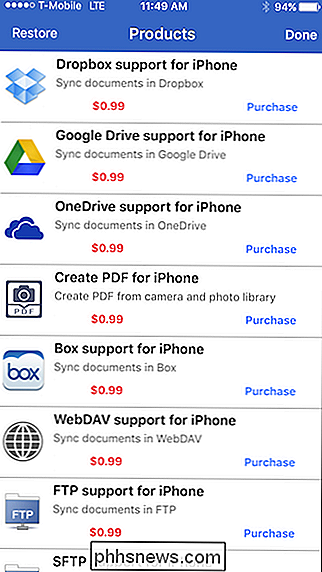
C'è molto di più in Foxit quindi ti invitiamo a controlla se stai cercando qualcosa di pieno zeppo di funzionalità senza farti pagare un nichel.
Crea e converti PDF con Adobe Acrobat
Infine, c'è sempre il vecchio e familiare Adobe Acrobat, disponibile anche nell'app Archivia gratuitamente, ma non ha quasi le stesse funzionalità di Foxit. Detto questo, consente di creare PDF, esportarli in altri formati di file e convertire le foto in PDF, cosa che non si può fare con iBooks o Foxit, a meno che non si paghi l'addon "Crea PDF per iPhone".
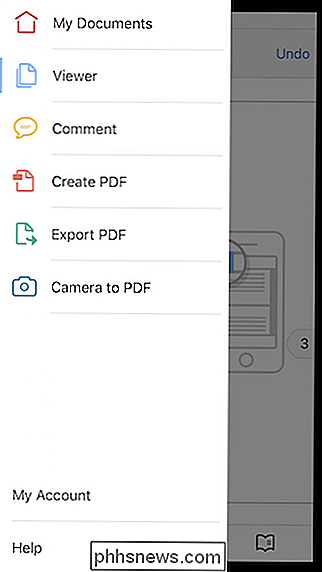
Acrobat offre la possibilità di aggiungere pagine ai segnalibri, modificare la modalità di visualizzazione, aggiungere markup del testo, ricerca e altro. Le funzionalità di markup sono buone, ma non così ampie come quelle di Foxit.
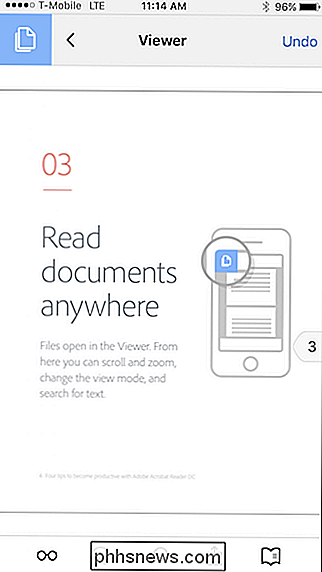
Puoi anche aprire PDF dal cloud di Adobe o aggiungere il tuo account Dropbox per aprire e salvare i PDF che si trovano lì.
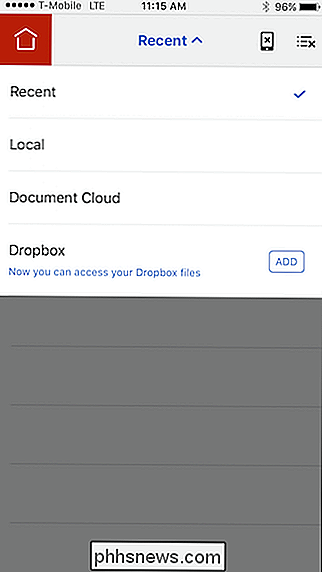
Acrobat è adatto per gli utenti che sono cercare qualcosa tra Foxit e iBooks ricchi di funzionalità. Puoi comunque aggiungere markup e posizioni dei segnalibri ma non avrai il lusso della sintesi vocale o della bella visualizzazione a schermo intero.
Tuttavia, puoi scegliere di leggere i PDF sul tuo iPhone o iPad, sia che si tratti di Safari , iBooks, Foxit o Acrobat, il fatto è che hai delle opzioni, e in effetti, ci sono ancora più lettori disponibili nell'App Store da esplorare. Quindi, se non sei esattamente entusiasta di leggere i PDF sul tuo iPhone o iPad a causa delle funzionalità limitate di iBook, fai un favore a te stesso e dai un'occhiata a Foxit Reader o Adobe Acrobat.

Come ricevere notifiche solo per le email che ti interessano sul tuo iPhone
Le notifiche sono antipatiche. Pochi di noi hanno davvero bisogno di un "ding!" Dalla nostra tasca ogni volta che riceviamo una nuova email. Ma alcune e-mail sono più importanti e potresti volerle ascoltare immediatamente con una notifica. Potrebbe interessarti molto di un'e-mail da parte del tuo capo, del coniuge o anche di un avvocato.

Dovresti usare Ubuntu Linux a 32 o 64 bit?
Fino a Ubuntu 13.04, Ubuntu raccomandava a tutti gli utenti di usare l'edizione a 32 bit di Ubuntu sulla sua pagina di download. Tuttavia, questa raccomandazione è stata rimossa per un motivo: gli utenti dei PC moderni stanno meglio con l'edizione a 64 bit. Mentre Microsoft ha installato per anni l'edizione a 64 bit di Windows sui PC moderni per impostazione predefinita, Ubuntu ha stato più lento a raccomandare l'uso della sua edizione a 64 bit, ma questo è cambiato.



